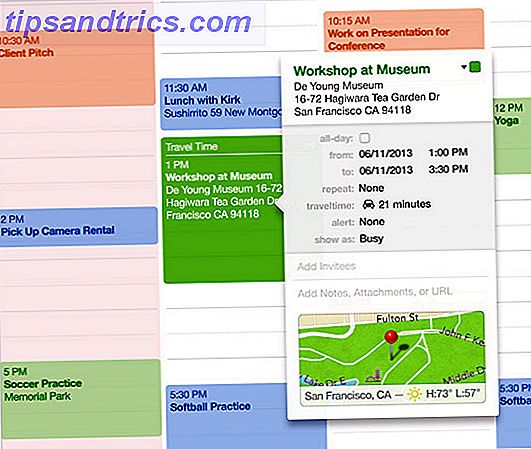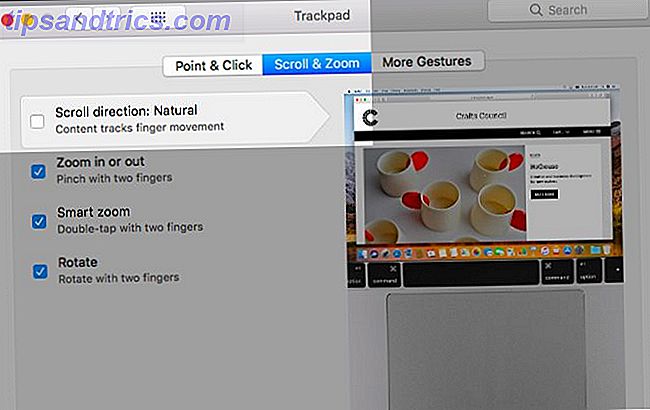Oké, met de handen omhoog: wie weet echt wat een XPS-bestand is?
Voor niet-ingewijden is dit het antwoord van Microsoft op het PDF-bestandsformaat. Het trieste is dat het nooit is begonnen. Tegen de tijd dat Microsoft het XPS-formaat in Windows Vista onthulde, waren PDF's er al meer dan een decennium en iedereen gebruikte ze al.
Het XPS-formaat leefde echter voort. Windows 7, Windows 8 en Windows 10 zijn allemaal geleverd met een speciale XPS-viewer genaamd umm, XPS Viewer.
Helaas moeten alle goede dingen tot een einde komen. In de Update van april 2018 (Build 1803) voor Windows 10 trok Microsoft officieel het XPS-formaat uit en verwijderde XPS Viewer. Maar wat als u het formaat nog steeds gebruikt? Nou, je hebt geluk. We laten je zien hoe je XPS Viewer opnieuw kunt inschakelen op je systeem zonder gevaarlijke hacks te gebruiken.
Hoe XPS Viewer te ontgrendelen op Windows 10

Volg de stapsgewijze instructies hieronder om XPS Viewer na de update van april 2018 te ontgrendelen:
- Open de app Instellingen (toegankelijk via het menu Start ).
- Selecteer apps .
- Kies Apps en functies in het menu aan de linkerkant van het scherm.
- Scrol omlaag naar Apps en functies> Optionele functies beheren .
- Klik op Optionele functies beheren .
- Selecteer Een functie toevoegen .
- Scrol helemaal naar de onderkant van de lijst en selecteer XPS Viewer .
- Klik op de knop Installeren .
Theoretisch is dat het dan. Het is echter mogelijk dat u uw computer opnieuw moet opstarten om de app volledig actief te laten worden. U vindt de app in het Start-menu of met behulp van de zoekfunctie. En maak je geen zorgen als je van gedachten verandert over de app: je kunt XPS Viewer eenvoudig opnieuw verwijderen.
Als deze instructies u niet interesseren en u hebt besloten om XPS-bestanden voor altijd achter te laten, lees dan eerst onze gids voor de beste PDF-readers voor Windows. De 6 beste PDF-readers voor Windows De 6 beste PDF-readers voor Windows Vond u het twee keer voordat u Adobe Reader hebt geïnstalleerd? Het is de meest gebruikte PDF-lezer, maar niet per se de beste. We zijn op zoek gegaan naar de beste PDF-readers voor uw behoeften. Lees verder .